매개 변수는 재사용할 수 있는 값을 쉽게 저장하고 관리하는 방법으로 사용됩니다.
매개 변수는 값에 따라 쿼리의 출력을 동적으로 변경할 수 있는 유연성을 제공하며 다음 용도로 사용할 수 있습니다.
- 특정 변환 및 데이터 원본 함수에 대한 인수 값 변경
- 사용자 지정 함수의 입력입니다.
매개 변수 관리 창 내에서 매개 변수를 쉽게 관리할 수 있습니다. 매개 변수 관리 창으로 이동하려면 홈 탭의 매개 변수 관리 내에서 매개 변수 관리 옵션을 선택합니다.

매개 변수 만들기
파워 쿼리는 매개 변수를 만드는 두 가지 쉬운 방법을 제공합니다.
기존 쿼리에서: 값이 날짜, 텍스트 또는 숫자와 같은 단순 비구조적 상수인 쿼리를 마우스 오른쪽 단추로 클릭한 다음 매개 변수로 변환을 선택합니다.
매개 변수를 마우스 오른쪽 단추로 클릭한 다음 쿼리로 변환을 선택하여 매개 변수를 쿼리로 변환할 수도 있습니다.
매개 변수 관리 창 사용: 홈 탭의 매개 변수 관리 드롭다운 메뉴에서 새 매개 변수 옵션을 선택합니다. 또는 매개 변수 관리 창을 시작하고 맨 위에서 새로 만들기를 선택하여 매개 변수를 만듭니다. 이 양식을 입력한 다음 확인을 선택하여 새 매개 변수를 만듭니다.

매개 변수를 만든 후 언제든지 매개 변수 관리 창으로 돌아가서 언제든지 매개 변수를 수정할 수 있습니다.
매개 변수 속성
매개 변수는 파워 쿼리의 변환에 사용할 수 있는 값을 저장합니다. 매개 변수의 이름 및 매개 변수가 저장하는 값 외에도 메타데이터를 제공하는 다른 속성도 있습니다. 매개 변수의 속성은 다음과 같습니다.
이름: 만들 수 있는 다른 매개 변수를 쉽게 인식하고 구분할 수 있는 이 매개 변수의 이름을 제공합니다.
설명: 매개 변수 정보가 표시되면 매개 변수 이름 옆에 설명이 표시되므로 매개 변수 값을 지정하는 사용자가 해당 용도와 의미 체계를 이해할 수 있습니다.
필수: 이 확인란은 후속 사용자가 매개 변수 값을 제공해야 하는지 여부를 지정할 수 있는지 여부를 나타냅니다.
형식: 매개 변수의 데이터 형식을 지정합니다. 항상 매개 변수의 데이터 형식을 설정하는 것이 좋습니다. 데이터 형식의 중요성에 대해 자세히 알아보려면 데이터 형식으로 이동하세요.
제안된 값: 사용 가능한 옵션에서 현재 값 에 대한 값을 선택하는 제안을 사용자에게 제공합니다.
모든 값: 현재 값은 수동으로 입력한 값일 수 있습니다.
값 목록: 나중에 현재 값에 대해 선택할 수 있는 제안된 값 목록을 정의할 수 있도록 간단한 테이블과 유사한 환경을 제공합니다. 이 옵션을 선택하면 기본값 이라는 새 옵션을 사용할 수 있습니다. 여기에서 매개 변수를 참조할 때 사용자에게 표시되는 기본값인 이 매개 변수의 기본값을 선택할 수 있습니다. 이 값은 매개 변수 내에 저장된 값인 현재 값과 동일하지 않으며 변환에서 인수로 전달될 수 있습니다. 값 목록을 사용하면 기본값 및 현재 값 필드에 표시되는 드롭다운 메뉴를 제공합니다. 여기서 제안된 값 목록에서 값 중 하나를 선택할 수 있습니다.

비고
매개 변수에 전달하려는 모든 값을 수동으로 입력할 수 있습니다. 제안된 값 목록은 간단한 제안으로만 사용됩니다.
쿼리: 목록 쿼리(출력이 목록인 쿼리)를 사용하여 나중에 현재 값에 대해 선택할 수 있는 제안된 값 목록을 제공합니다.

현재 값: 이 매개 변수에 저장된 값입니다.
매개 변수를 사용할 위치
매개 변수는 여러 가지 방법으로 사용할 수 있지만 두 가지 시나리오에서 더 일반적으로 사용됩니다.
- 단계 인수: UI(사용자 인터페이스)에서 구동되는 여러 변환의 인수로 매개 변수를 사용할 수 있습니다.
- 사용자 지정 함수 인수: 쿼리 및 참조 매개 변수에서 새 함수를 사용자 지정 함수의 인수로 만들 수 있습니다.
다음 섹션에는 이러한 두 시나리오에 대한 예제가 포함되어 있습니다.
단계 인수
이 기능을 사용하려면 먼저 파워 쿼리 편집기에서 보기 탭으로 이동하여 매개 변수 그룹에서 항상 허용 옵션을 선택합니다.

예를 들어 다음 Orders 테이블에는 OrderID, Total Units 및 Margin 필드가 포함되어 있습니다.

이 예제에서는 10진수 형식과 현재 값이 0.2인 최소 여백이라는 이름의 새 매개 변수를 만듭니다.

Orders 쿼리로 이동하여 마진 필드에서 보다 큼 필터 옵션을 선택합니다.
행 필터 창에는 선택한 필드에 대한 데이터 형식이 있는 단추가 있습니다. 이 단추의 드롭다운 메뉴에서 매개 변수 옵션을 선택합니다. 데이터 형식 단추 바로 옆에 있는 필드 선택 영역에서 이 인수에 전달할 매개 변수를 선택합니다. 이 경우 최소 여백 매개 변수입니다.

확인을 선택하면 매개 변수의 현재 값을 사용하여 테이블이 필터링됩니다.
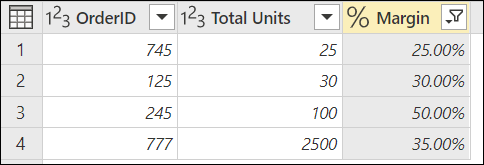
최소 여백 매개 변수의 현재 값을 0.3으로 수정하면 주문 쿼리가 즉시 업데이트되고 Margin이%30을 초과하는 행만 표시됩니다.

팁 (조언)
파워 쿼리의 많은 변환을 통해 드롭다운에서 매개 변수를 선택할 수 있습니다. 매개 변수가 제공할 수 있는 것을 항상 찾아 활용하는 것을 권장합니다.
사용자 지정 함수 인수
파워 쿼리를 사용하면 간단한 선택으로 기존 쿼리에서 사용자 지정 함수를 만들 수 있습니다. 이전 예제에 따라 Orders 쿼리를 마우스 오른쪽 단추로 클릭하고 함수 만들기를 선택합니다. 이 작업은 새 함수 만들기 창을 시작합니다. 이 창에서 새 함수의 이름을 지정하고 쿼리에서 참조되는 매개 변수를 알려줍니다. 이러한 매개 변수는 사용자 지정 함수의 매개 변수로 사용됩니다.

원하는 대로 이 새 함수의 이름을 지정할 수 있습니다. 데모를 위해 이 새 함수의 이름은 MyFunction입니다. 확인을 선택하면 새 함수의 이름을 사용하여 쿼리 창에 새 그룹이 만들어집니다. 이 그룹에서는 함수에 사용되는 매개 변수, 함수를 만드는 데 사용된 쿼리 및 함수 자체를 찾습니다.
이 새 함수를 테스트하려면 최소 여백 레이블 아래의 필드에 0.4와 같은 값을 입력합니다. 그런 다음 , 호출 단추를 선택합니다. 이 작업은 호출된 함수라는 이름의 새 쿼리를 만들어 함수의 인수로 사용할 값 0.4를 효과적으로 전달하고 여백이%40을 초과하는 행만 제공합니다.
사용자 지정 함수를 만드는 방법에 대해 자세히 알아보려면 사용자 지정 함수 만들기로 이동합니다.
다중 값 또는 목록 매개 변수
파워 쿼리 Online에서만 사용할 수 있는 새 유형의 매개 변수는 다중 값 또는 목록 매개 변수입니다. 이 섹션에서는 새 목록 매개 변수를 만드는 방법과 쿼리에서 사용하는 방법을 설명합니다.
이전 예제에 따라 최소 여백의 현재 값을 0.3에서 0.1로 변경합니다. 새로운 목표는 분석하려는 주문의 주문 번호를 보유할 수 있는 목록 매개 변수를 만드는 것입니다. 새 매개 변수를 만들려면 매개 변수 관리 대화 상자로 이동하고 새로 만들기를 선택하여 새 매개 변수를 만듭니다. 이 새 매개 변수를 다음 정보로 채웁니다.
- 이름: 흥미로운 주문
- 묘사: 특정 분석에 흥미로운 주문 번호 집합
- 필수: 참
- 유형: 목록
이러한 필드를 정의한 후 매개 변수에 저장하려는 값을 입력할 수 있는 새 표가 나타납니다. 이 경우 해당 값은 125, 777 및 999입니다.

비고
이 예제에서는 숫자를 사용하지만 텍스트, 날짜, 날짜/ 시간 등과 같은 다른 데이터 형식을 목록에 저장할 수도 있습니다. 추가 정보: 파워 쿼리의 데이터 형식
팁 (조언)
목록 매개 변수에 사용되는 값을 더 자세히 제어하려면 항상 상수 값이 있는 목록을 만들 수 있습니다. 그런 다음, 목록 쿼리를 이 문서의 앞에서 설명한 대로 매개 변수로 변환합니다.
새 흥미로운 주문 목록 매개 변수가 있는 상태에서 Orders 쿼리로 돌아갑니다. OrderID 필드의 자동 필터 메뉴를 선택합니다. 숫자 필터를>선택합니다.
팁 (조언)
다른 데이터 형식의 경우 기본 필터 메뉴에 In 필터가 표시되지 않을 수 있습니다. 다른 필터 옵션을 선택한 다음 쿼리 설정에서 필터를 편집합니다. 그런 다음 편집기에서 필터 드롭다운에서 [입력]을 선택합니다.
이 옵션을 선택하면 새 행 필터링 대화 상자가 나타납니다. 여기에서 드롭다운 메뉴에서 목록 매개 변수를 선택할 수 있습니다.

비고
목록 매개 변수는 In 또는 Not in 옵션과 함께 작동할 수 있습니다. In 기능을 사용하면 목록의 값에 의해서만 필터링할 수 있습니다. Not in은 정확히 그 반대의 작업을 수행하며, 매개 변수에 저장된 값과 같지 않은 모든 값을 가져오도록 열을 필터링하려고 합니다.
확인을 선택하면 쿼리로 돌아갑니다. 여기서는 OrderID 가 125, 777 또는 999 와 같은 행만 유지된 결과와 함께 만든 목록 매개 변수를 사용하여 쿼리가 필터링됩니다.






